Anda dapat menambahkan lagu ke presentasi dan memutarnya sepanjang slide di latar belakang peragaan slide.
Jika ingin menggunakan musik dari web, Anda harus mengunduhnya ke komputer sebelum dapat digunakan dalam presentasi.
Memutar lagu di seluruh slide
-
Pada tab Sisipkan, pilih Audio, lalu Audio di PC saya.
-
Di file explorer, telusuri ke file musik yang ingin Anda gunakan, lalu pilih Sisipkan.
-
Dengan ikon audio yang dipilih di slide, di tab Pemutaran, pilih Putar di Latar Belakang.
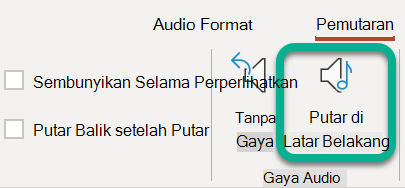
Putar di Latar Belakang memutar file audio secara otomatis selama peragaan slide serta memutar audio tersebut di beberapa slide.
Menghentikan audio setelah jumlah slide tertentu
-
Ikuti prosedur di atas, "Putar lagu di seluruh slide." Setelah langkah terakhir, lakukan hal berikut:
-
Buka slide tempat Anda menyisipkan audio. Pada pita, pilih tab Animasi .
-
Di dekat ujung kanan toolbar, pilih Panel Animasi.
-
Di panel Animasi, klik ganda item untuk klip audio Anda.
-
Dalam dialog Putar Audio , pada tab Efek , di bawah Hentikan pemutaran, ubah nilai Setelah # slide menjadi jumlah slide yang Anda inginkan untuk memutar musik. (Nilai maksimumnya adalah 999.)
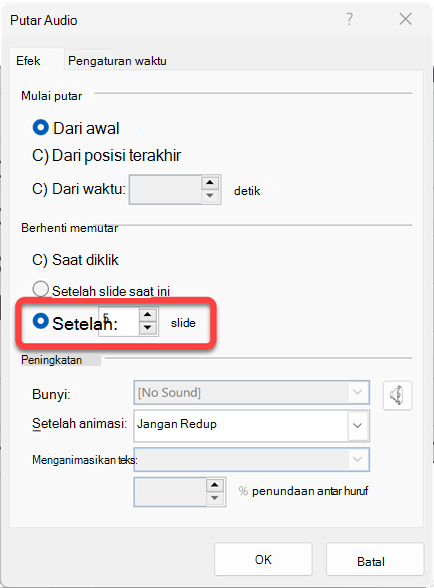
-
Pilih OK.
Memutar beberapa lagu di beberapa slide
Jika peragaan slide Anda lebih lama dari satu lagu, Anda bisa menambahkan lebih banyak lagu. Namun, jika menemukan bahwa Anda mengalami masalah dalam menyinkronkan musik dengan peragaan slide, Anda dapat menggunakan alat pengeditan audio pihak ketiga, seperti Audacity®, untuk merangkai lagu menjadi satu file sehingga lagu diputar terus-menerus di seluruh peragaan slide.
Lihat Juga
Untuk memutar lagu di seluruh slide
Lihat Menambahkan atau menghapus audio dalam presentasi PowerPoint Anda.
Memutar beberapa lagu di beberapa slide
Jika peragaan slide Anda lebih lama dari satu lagu, Anda bisa menambahkan lebih banyak lagu. Namun, jika menemukan bahwa Anda mengalami masalah dalam menyinkronkan musik dengan peragaan slide, Anda dapat menggunakan alat pengeditan audio pihak ketiga, seperti Audacity®, untuk merangkai lagu menjadi satu file sehingga lagu diputar terus-menerus di seluruh peragaan slide.
Untuk memutar lagu di seluruh slide
Format audio yang didukung dalamPowerPoint di web adalah: MP3, WAV, M4A, AAC, dan OGA
-
Pada tab Sisipkan , di dekat ujung kanan, pilih Audio.
-
Di file explorer, telusuri ke file audio yang ingin Anda gunakan, lalu pilih Buka.
-
Pilih ikon audio di kanvas.
-
Pada tab Audio atau tab Pemutaran , pilih Putar di Latar Belakang.










